- Če vaša aplikacija iTunes ne deluje zaradi manjkajočih gonilnikov, ne skrbite, natančno vam bomo pokazali, kako to rešiti.
- Uporaba možnosti posodobitve sistema Windows je en hiter način ročne namestitve manjkajočih gonilnikov iTunes.
- Drug način za rešitev težave in zagotovitev, da aplikacija deluje, je namestitev gonilnikov prek upravitelja naprav.
- Uporaba posebnega zunanjega orodja za namestitev manjkajočih gonilnikov iTunes je najvarnejši in najbolj zanesljiv način reševanja te težave.

Ta programska oprema bo popravila pogoste napake računalnika, vas zaščitila pred izgubo datotek, zlonamerno programsko opremo, okvaro strojne opreme in optimizirala vaš računalnik za največjo zmogljivost. Zdaj odpravite težave z računalnikom in odstranite viruse v treh preprostih korakih:
- Prenesite orodje za popravilo računalnika Restoro ki je priložen patentiranim tehnologijam (patent na voljo tukaj).
- Kliknite Zaženite optično branje najti težave s sistemom Windows, ki bi lahko povzročale težave z računalnikom.
- Kliknite Popravi vse za odpravljanje težav, ki vplivajo na varnost in delovanje vašega računalnika
- Restoro je prenesel 0 bralci ta mesec.
Očitno je pri nekaterih uporabnikih, ki so iTunes namestili iz trgovine Microsoft Store, prišlo do sporočila o napaki: gonilnik ni nameščen ko je iPhone povezan z računalnikom.
Razlog je lahko v tem, da različica iTunes Store ne samodejno namesti gonilnikov, ko se aplikacija prenese in namesti v računalnik.
V tem članku vam bomo pokazali natančne korake, ki jih morate narediti za namestitev manjkajočega gonilnika iTunes, zato ne pozabite nadaljevati z branjem.
Kako lahko popravim, da gonilnik ni nameščen v iTunes?
1. Namestite gonilnike v Windows 10
- IPhone povežite z računalnikom in odprite iTunes.
- Nato v iskalno vrstico vnesite Nastavitve in jo odprite.
- Izberite Posodobitve in varnost možnost s seznama.
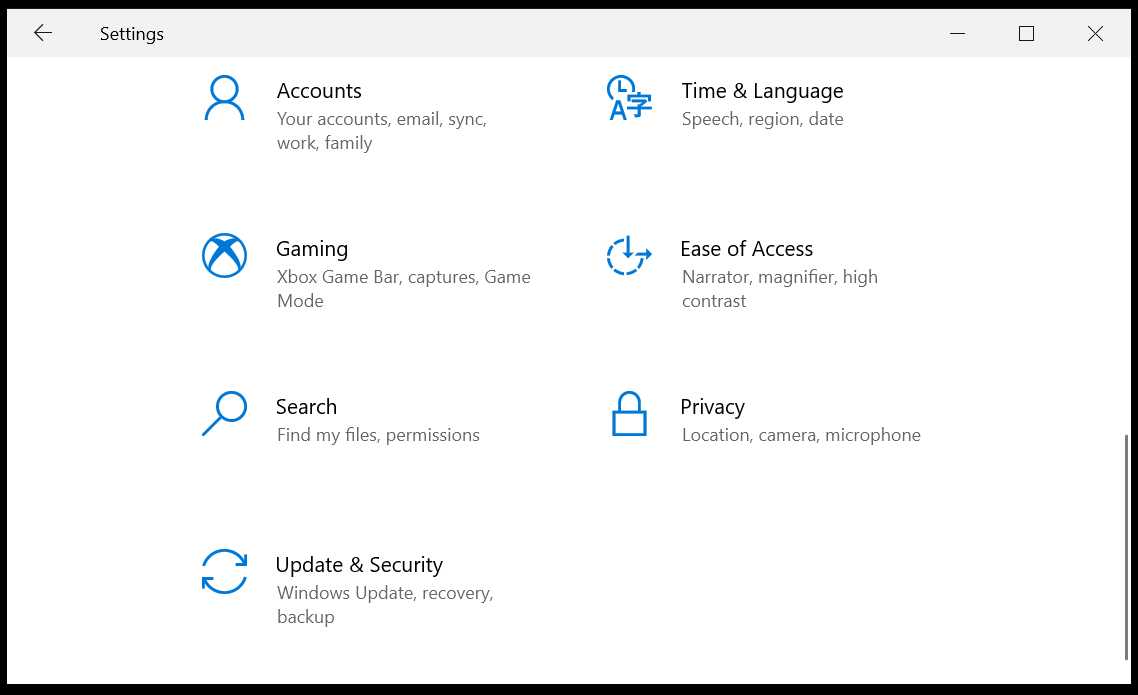
- Tukaj kliknite na Preveri za posodobitve možnost.
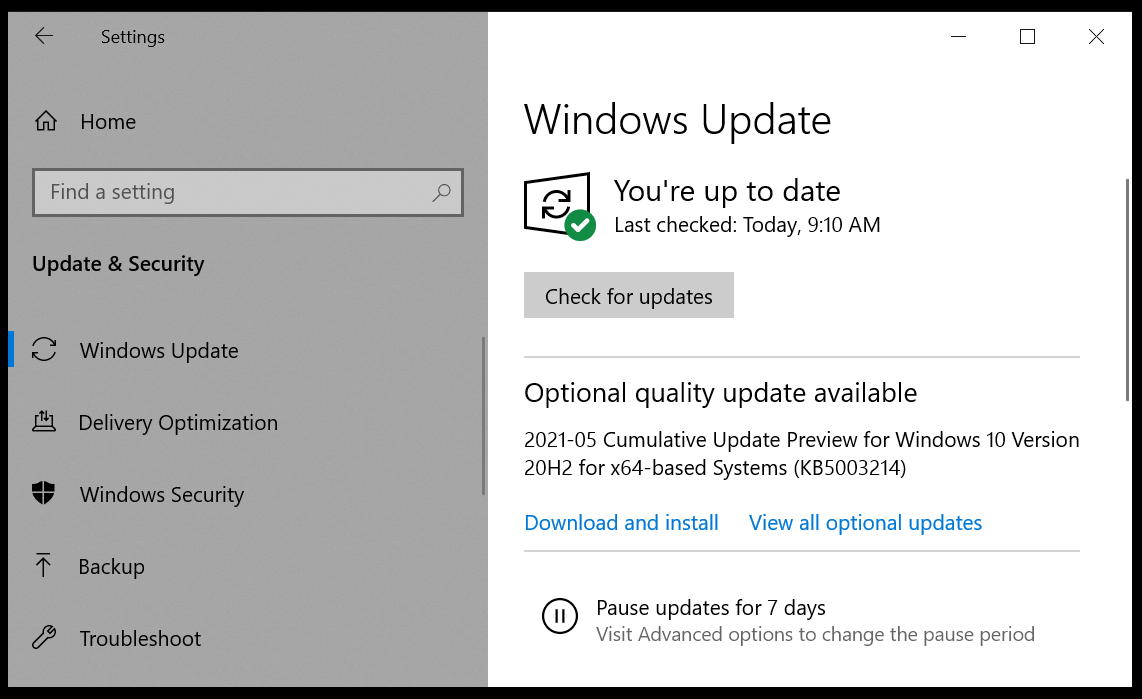
- To bo samodejno prenesite in namestite manjkajoče gonilnike.
- Po končanem postopku zaprite in znova zaženite aplikacijo iTunes.
2. Uporabite upravitelja naprav
- V Iskalna vrstica vtipkaj Upravitelj naprav in ga odprite.
- V tem oknu poiščite Prenosne naprave(preverite, ali je vaš iPhone povezan z računalnikom).
- Nato razširite možnost Prenosne naprave in si oglejte Apple iPhone.
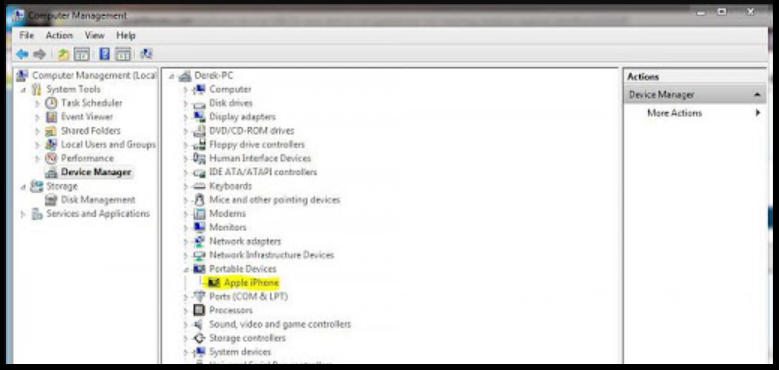
- Zdaj, z desno miškino tipko kliknite Apple iPhone in izberite Posodobi gonilnik.
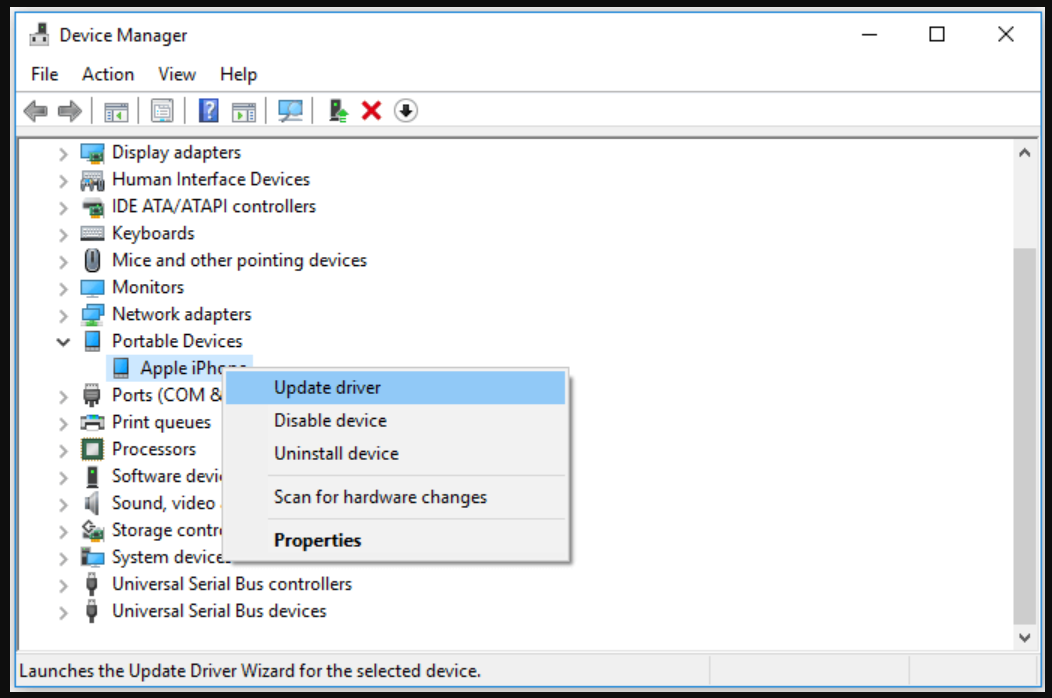
- V naslednjem oknu kliknite Samodejno poiščite posodobljeno programsko opremo gonilnikov možnost.

- Dovolite, da Windows prenese in namesti potrebne gonilnike.
- Ko je postopek končan, ponovni zagon napravo in znova zaženite aplikacijo iTunes.
3. Uporabite namensko orodje
Namestitev manjkajočih gonilnikov aplikacije iTunes je obvezna, da zagotovite pravilno delovanje aplikacije. Manjkajoči ali napačni gonilniki lahko dolgoročno vplivajo na povezano aplikacijo, zato je skrb za ta vidik ključnega pomena.
Najvarnejši in zanesljivejši način namestitve manjkajočih gonilnikov iTunes je s pomočjo namenskega orodja tretje osebe, ki bo zagotovilo namestitev pravilnega.
 Nekatere najpogostejše napake in napake v sistemu Windows so posledica starih ali nezdružljivih gonilnikov. Pomanjkanje posodobljenega sistema lahko povzroči zaostajanje, sistemske napake ali celo BSoD-je.Da bi se izognili tovrstnim težavam, lahko s samodejnim orodjem poiščete, prenesete in namestite pravo različico gonilnika v osebni računalnik z operacijskim sistemom Windows v samo nekaj kliki in toplo priporočamo DriverFix.Za varno posodabljanje gonilnikov sledite tem preprostim korakom:
Nekatere najpogostejše napake in napake v sistemu Windows so posledica starih ali nezdružljivih gonilnikov. Pomanjkanje posodobljenega sistema lahko povzroči zaostajanje, sistemske napake ali celo BSoD-je.Da bi se izognili tovrstnim težavam, lahko s samodejnim orodjem poiščete, prenesete in namestite pravo različico gonilnika v osebni računalnik z operacijskim sistemom Windows v samo nekaj kliki in toplo priporočamo DriverFix.Za varno posodabljanje gonilnikov sledite tem preprostim korakom:
- Prenesite in namestite DriverFix.
- Zaženite aplikacijo.
- Počakajte, da programska oprema zazna vse vaše napačne gonilnike.
- Zdaj se vam bo prikazal seznam vseh gonilnikov, ki imajo težave, in samo izbrati morate tiste, ki bi jih radi popravili.
- Počakajte, da DriverFix prenese in namesti najnovejše gonilnike.
- Ponovni zagon računalnik, da spremembe začnejo veljati.

DriverFix
Z namestitvijo in uporabo DriverFix danes zaščitite svoj sistem Windows pred kakršnimi koli napakami, ki jih povzročijo poškodovani gonilniki!
Obiščite spletno mesto
Omejitev odgovornosti: ta program je treba nadgraditi z brezplačne različice, da lahko izvede nekatera posebna dejanja.
Kot lahko vidite, lahko namestitev manjkajočih gonilnikov iTunes izvedete ročno ali samodejno s pomočjo posebnega orodja tretje osebe.
Priporočamo samodejni pristop, ker je brez napak in hkrati manj zamuden.
 Še vedno imate težave?Popravite jih s tem orodjem:
Še vedno imate težave?Popravite jih s tem orodjem:
- Prenesite to orodje za popravilo računalnika ocenjeno z odlično na TrustPilot.com (prenos se začne na tej strani).
- Kliknite Zaženite optično branje najti težave s sistemom Windows, ki bi lahko povzročale težave z računalnikom.
- Kliknite Popravi vse odpraviti težave s patentiranimi tehnologijami (Ekskluzivni popust za naše bralce).
Restoro je prenesel 0 bralci ta mesec.


